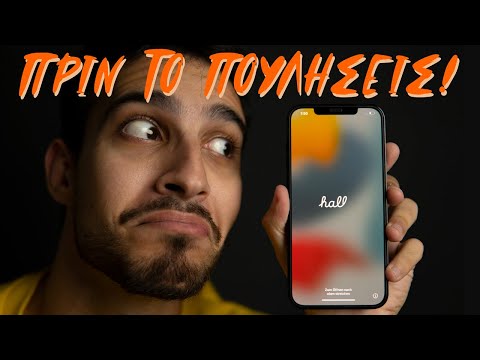Αυτό το wikiHow σας διδάσκει πώς να βεβαιωθείτε ότι μπορείτε να υποβαθμίσετε το υλικολογισμικό του jailbroken iPhone σας στο μέλλον, αποθηκεύοντας τις λάμψεις SHSH.
Βήματα

Βήμα 1. Συνδέστε το iPhone σας με τον υπολογιστή ή το Mac σας
Χρησιμοποιήστε το καλώδιο που συνοδεύει το τηλέφωνό σας (ή ένα συμβατό).

Βήμα 2. Ανοίξτε το iTunes
Η εφαρμογή θα πρέπει να ξεκινήσει από προεπιλογή, αλλά αν δεν ξεκινήσει, θα τη βρείτε στο Εφαρμογές φάκελο στο macOS ή στο Όλες οι εφαρμογές περιοχή του μενού Έναρξη στα Windows.
Εάν δεν έχετε iTunes στον υπολογιστή σας, ανατρέξτε στην ενότητα Τρόπος λήψης του iTunes

Βήμα 3. Κάντε κλικ στο κουμπί iPhone
Βρίσκεται στην επάνω αριστερή γωνία του iTunes, στα αριστερά του "Library". Αυτό ανοίγει την οθόνη σύνοψης τηλεφώνου.

Βήμα 4. Καταγράψτε ή αντιγράψτε τον αριθμό ECID και τις πληροφορίες αναγνωριστικού μοντέλου
Για να λάβετε αυτούς τους αριθμούς, κάντε κλικ στον αριθμό δίπλα στο "Serial Number" στον κύριο πίνακα. Κάθε φορά που το κάνετε κλικ, εμφανίζεται ένα νέο αναγνωριστικό συσκευής. Συνεχίστε να κάνετε κλικ μέχρι να βρείτε (και να γράψετε ή να αντιγράψετε) το ECID και το αναγνωριστικό μοντέλου.

Βήμα 5. Μετατρέψτε το ECID σε δεκαεξαδικό
Αυτό πρέπει να το κάνετε μόνο εάν το ECID περιέχει μόνο αριθμούς (εάν περιέχει γράμματα και αριθμούς, μεταβείτε στο επόμενο βήμα). Δείτε πώς μπορείτε να το μετατρέψετε:
- Μεταβείτε στη διεύθυνση https://binaryhexconverter.com/decimal-to-hex-converter σε ένα πρόγραμμα περιήγησης ιστού.
- Επικολλήστε ή πληκτρολογήστε τον αριθμό ECID στο πεδίο "Δεκαδική τιμή".
- Κάντε κλικ Μετατρέπω.
- Αντιγράψτε ή γράψτε ό, τι εμφανίζεται στο πλαίσιο "δεκαεξαδική τιμή"-αυτός είναι ο αριθμός ECID που θα χρειαστείτε.

Βήμα 6. Μεταβείτε στη διεύθυνση https://tsssaver.1conan.com σε ένα πρόγραμμα περιήγησης ιστού
Αυτό είναι ένα δωρεάν βοηθητικό πρόγραμμα που θα σας βοηθήσει να αποθηκεύσετε τις λάμπες SHSH.

Βήμα 7. Επικολλήστε ή πληκτρολογήστε το ECID στο πεδίο "ECID"
Youσως χρειαστεί να μετακινηθείτε λίγο προς τα κάτω για να βρείτε αυτό το πεδίο.

Βήμα 8. Επιλέξτε το αναγνωριστικό μοντέλου από τα αναπτυσσόμενα μενού "Identifier"
Αυτά τα μενού βρίσκονται κάτω από το πεδίο "ECID". Επιλέξτε τις ίδιες πληροφορίες αναγνωριστικού μοντέλου που βρήκατε στο iTunes.

Βήμα 9. Επιλέξτε το πλαίσιο δίπλα στο "Δεν είμαι ρομπότ
”

Βήμα 10. Κάντε κλικ στην επιλογή Υποβολή
Ο ιστότοπος θα δημιουργήσει και θα αποθηκεύσει τις λάμψεις SHSH. Μόλις οι μπάλες είναι έτοιμες, θα εμφανιστεί ένας σύνδεσμος προς την τοποθεσία τους.

Βήμα 11. Κάντε κλικ στο σύνδεσμο προς τα στοιχεία σας
Εάν χρειάζεστε τις λάμπες σας, μπορείτε να επιστρέψετε σε αυτόν τον σύνδεσμο για να τις αποκτήσετε. Γράψτε τη διεύθυνση URL ή προσθέστε σελιδοδείκτη στον σύνδεσμο για να μην τον χάσετε.